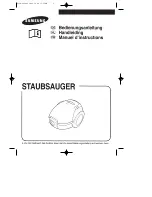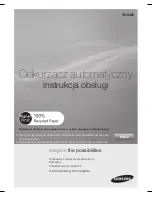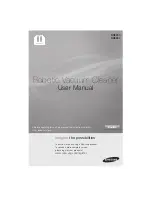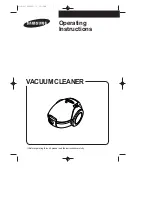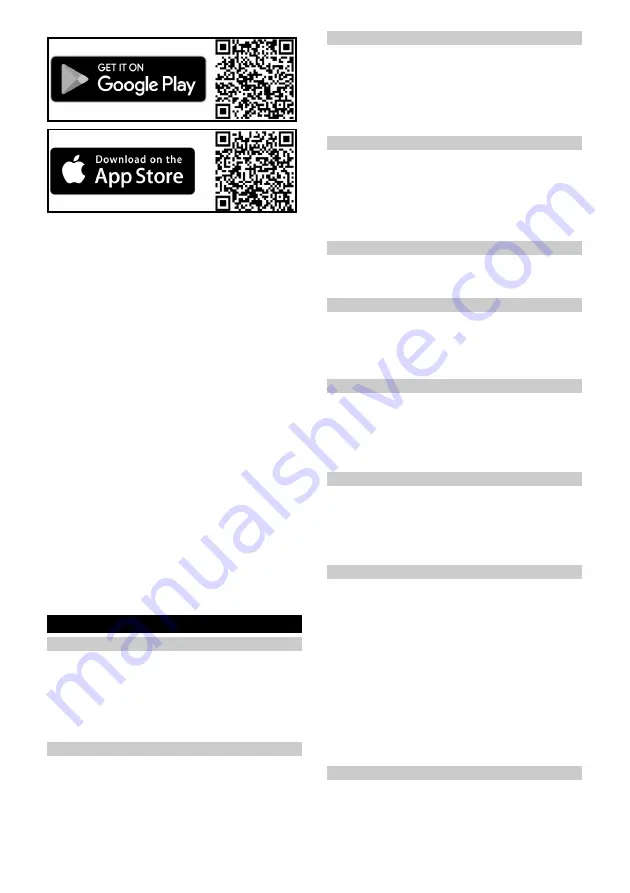
Русский
133
●
Google Play™
и
Android™
являются
товарными
знаками
или
зарегистрированными
товарными
знаками
Google Inc.
●
Apple
®
и
App Store
®
являются
товарными
знаками
или
зарегистрированными
товарными
знаками
Apple Inc.
Приложение
Kärcher Home Robots
предлагает
,
в
частности
,
следующие
основные
функции
:
● Составление
карты
помещений
и
нескольких
этажей
● Настройка
расписаний
● Установка
запретных
зон
и
виртуальных
стен
● Указания
по
ошибкам
/
неисправностям
и
ходе
уборки
● Настройка
предпочитаемой
уборки
(
режимы
пылесоса
)
● Создание
зон
уборки
● Активация
/
дезактивация
режима
«
Не
беспокоить
»
● Часто
задаваемые
вопросы
с
подробным
описанием
устранения
неисправностей
● Контактные
данные
сервисных
центров
KÄRCHER
Подключение
уборочного
робота
к
приложению
Kärcher Home Robots
и
сети
WLAN
:
1.
Загрузите
приложение
Kärcher Home Robots
из
магазина
Apple App Store
или
Google Play Store.
2.
Откройте
приложение
Kärcher Home Robots.
3.
Создайте
учетную
запись
(
если
пользователь
еще
не
зарегистрирован
).
4.
Добавьте
необходимый
уборочный
робот
.
5.
Следуйте
пошаговым
инструкциям
в
приложении
.
Ввод
в
эксплуатацию
Установка
пылесборника
Для
сухой
уборки
извлеките
моп
и
держатель
мопа
,
см
.
главу
.
Рисунок
E
1.
Откройте
верхнюю
крышку
.
2.
Вставьте
пылесборник
в
необходимое
положение
до
слышимой
фиксации
.
3.
Закройте
верхнюю
крышку
.
Снятие
пылесборника
Рисунок
F
1.
Откройте
верхнюю
крышку
.
2.
Нажмите
на
зажим
.
3.
Снимите
пылесборник
.
Установка
бака
для
воды
Бак
для
воды
может
содержать
небольшое
количество
воды
,
оставшейся
после
процедуры
контроля
качества
.
Это
нормально
.
Рисунок
G
1.
В
горизонтальном
положении
вставьте
бак
для
воды
в
уборочный
робот
до
слышимой
фиксации
.
Снятие
бака
для
воды
1.
Нажмите
любую
кнопку
.
Уборочный
робот
останавливается
.
2.
Снимите
бак
для
воды
.
Рисунок
H
a
Надавите
кнопку
блокировки
вниз
.
b
Извлеките
бак
для
воды
в
горизонтальном
положении
из
уборочного
робота
.
Установка
мопа
1.
Вставьте
моп
в
прорезь
держателя
и
закрепите
его
с
помощью
крепления
-
липучки
.
Рисунок
I
Снятие
мопа
1.
Нажмите
любую
кнопку
.
Уборочный
робот
останавливается
.
2.
Снимите
моп
с
держателя
,
расстегнув
застежку
-
липучку
.
Рисунок
J
Установка
держателя
мопа
1.
Установите
держатель
мопа
.
Рисунок
K
a
Сожмите
зажимы
.
b
В
горизонтальном
положении
вставьте
держатель
мопа
в
уборочный
робот
до
слышимой
фиксации
.
Демонтаж
держателя
мопа
1.
Нажмите
любую
кнопку
.
Уборочный
робот
останавливается
.
2.
Снимите
держатель
мопа
.
Рисунок
L
a
Сожмите
зажимы
.
b
Снимите
держатель
мопа
.
Сброс
подключения
к
сети
WLAN
После
установки
нового
маршрутизатора
или
смены
пароля
в
сети
WLAN
необходимо
сбросить
подключение
уборочного
робота
к
сети
WLAN.
Примечание
Поддерживаются
только
сети
WLAN 2,4
ГГц
.
1.
Включите
уборочный
робот
,
см
.
главу
.
2.
Одновременно
нажмите
и
удерживайте
кнопку
ВКЛ
./
ВЫКЛ
.
и
кнопку
возврата
к
зарядной
станции
нажатыми
в
течение
7
секунд
,
пока
не
прозвучит
сообщение
: «
Сброс
подключения
к
сети
WLAN
и
вход
в
режим
конфигурации
сети
».
3.
Подключите
уборочный
робот
к
зарядной
станции
,
см
.
главу
.
Восстановление
заводских
настроек
Нажмите
кнопку
«Reset»
и
удерживайте
3
секунды
.
Заводские
настройки
восстановлены
Устанавливается
последняя
версия
прошивки
.
Summary of Contents for RCV 5
Page 2: ...A 2...
Page 3: ...B C D E F G H I 3...
Page 4: ...J K L M N O P Q 4...
Page 5: ...R S T U V W 5...
Page 115: ...115 1 on off 15 2 3 on off WLAN 1 on off 1 2 on off 3 1 2 1 2 3 on off 1 2...
Page 118: ...118 1 0 C 35 C 1 0 C 35 C 1 1 2 1 1 1 1 1 2 1 1 1 2 1 1...
Page 130: ...130 8 RCV 5 9 773 014 0 0 C 0 C 35 C LiDAR LiDAR LiDAR 30 IEC 60364 1 K RCHER...
Page 134: ...134 Reset 10 WLAN WLAN WLAN 1 15 2 3 WLAN 1 1 2 3 1 2...
Page 220: ...220 Wi Fi Wi Fi 1 15 2 3 Wi Fi Medium Turbo Medium 1 1 2 3 1 2 1 2 3...
Page 223: ...223 6 12 1 S a b c d 2 T a b c 3 6 LiDAR 1 2 U 3 1 2 1 0 C 35 C 1 0 C 35 C 1 1 2 1 1 1 1 1 2...
Page 224: ...224 1 1 1 2 1 1 0 C 35 C 1 0 C 35 C 1 LiDAR 1 2 3 1 2 1 1 1 1 2 1 1 1...
Page 253: ...253 IEC 60825 1 2014 1 8 RCV 5 9 773 014 0 0 C 0 C 35 C LiDAR LiDAR LiDAR 30 IEC 60364 1...
Page 257: ...257 1 15 2 3 1 1 2 3 1 2...
Page 263: ...263 1 IEC 60825 1 2014 8 RCV 5 9 773 014 0 0 C 0 C 35 C LiDAR LiDAR LiDAR 30...
Page 267: ...267 3 10 WLAN WLAN WLAN 1 15 2 3 WLAN Standard 1 1 2...
Page 271: ...271 1 1 1 2 1 1 0 C 35 C 1 0 C 35 C 1 LiDAR 1 2 3 1 2 1 1 1 1 2 1 1 1...
Page 282: ......
Page 283: ......